微软曾经说过,只有正版的Win7/8系统可以长久升级为Win10系统,然后又说非正版用户可以给你一年的免费使用时间,不过现在政策又放宽改变了,可以这样说了,只要你正常使用Win7或者以上操作系统,并且开启自动更新,那么你就能够获取微软自家提供的升级途径

准备工作-安装获取Windows10升级图标
1、免费获得Win10系统升级的前提,是你电脑上安装了一个[升级图标]的小工具,这个小工具是通过系统来获得,如果没有出现点击[开始菜单]->[系统升级]

2、检查完成,你可以直接点击安装更新,通过更新安装Windows10升级图标

3、Windows10升级图标主要是通过KB3035583更新安装,因此在安装更新之前要确认此项目是否有选择为安装
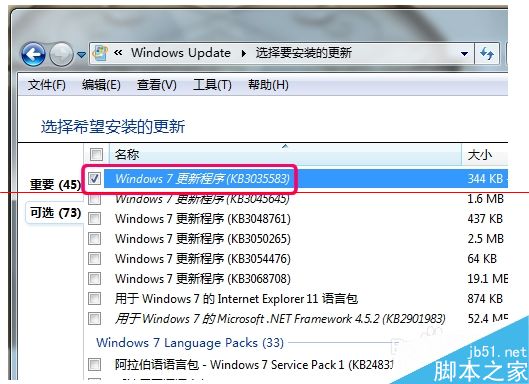
4、当所有更新安装完成,其中一定在包含KB3035583这一个哦,安装完重启电脑
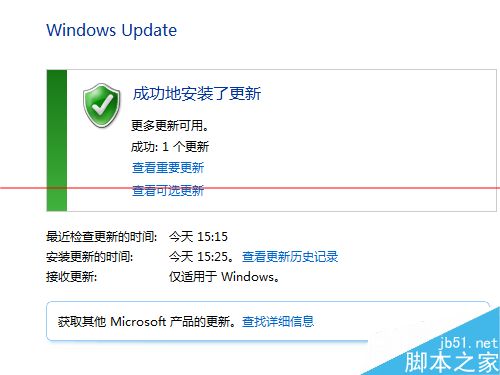
5、重启电脑回到桌面,现在看看右下角是否出现一个Windows图标了?这个图标就是以后用来预约正版Windows10的小工具

怎么预约获得正版Win10系统升级?
1、Win10升级图标的作用是让你预约正版的Win10升级,点击[预订Win10]

2、点击预订Win10马上提示预订成功,可我怎么收到更新通知呢?填写邮箱呗

3、填写邮箱预订成功,这才算是真正意义的预约成功,7月29号那天等着好消息吧。在那一天你收到升级邮件通知的时候,通过邮件上面给的地址下载系统升级文件到然后执行升级就行了,按微软的手法肯定是自动化升级的

 咨 询 客 服
咨 询 客 服